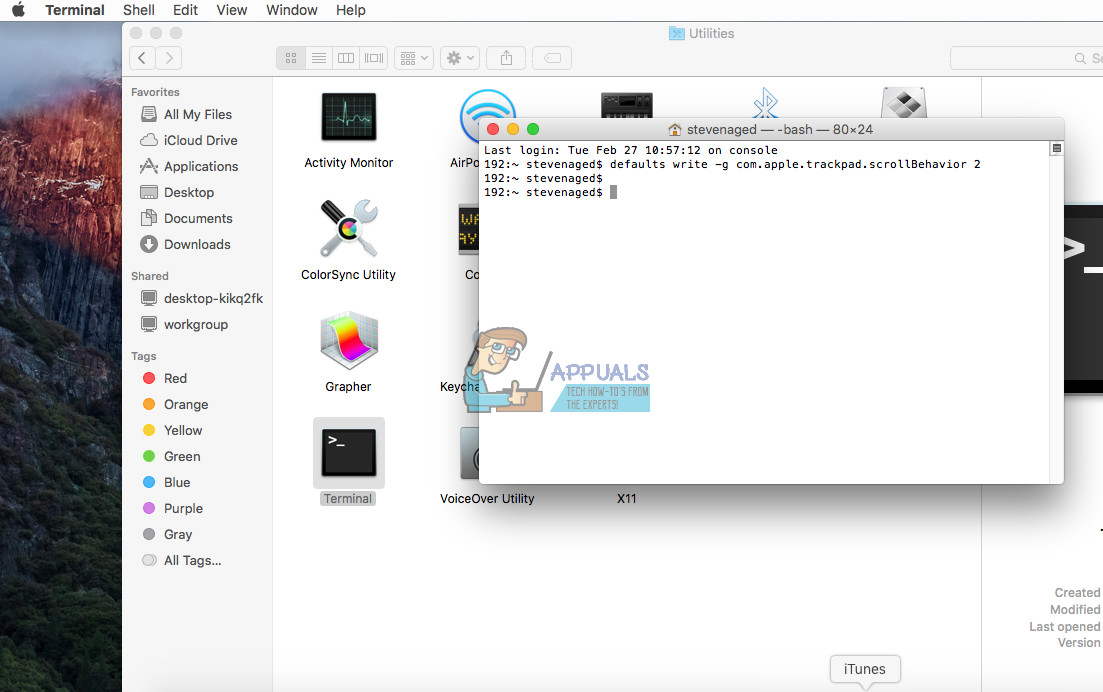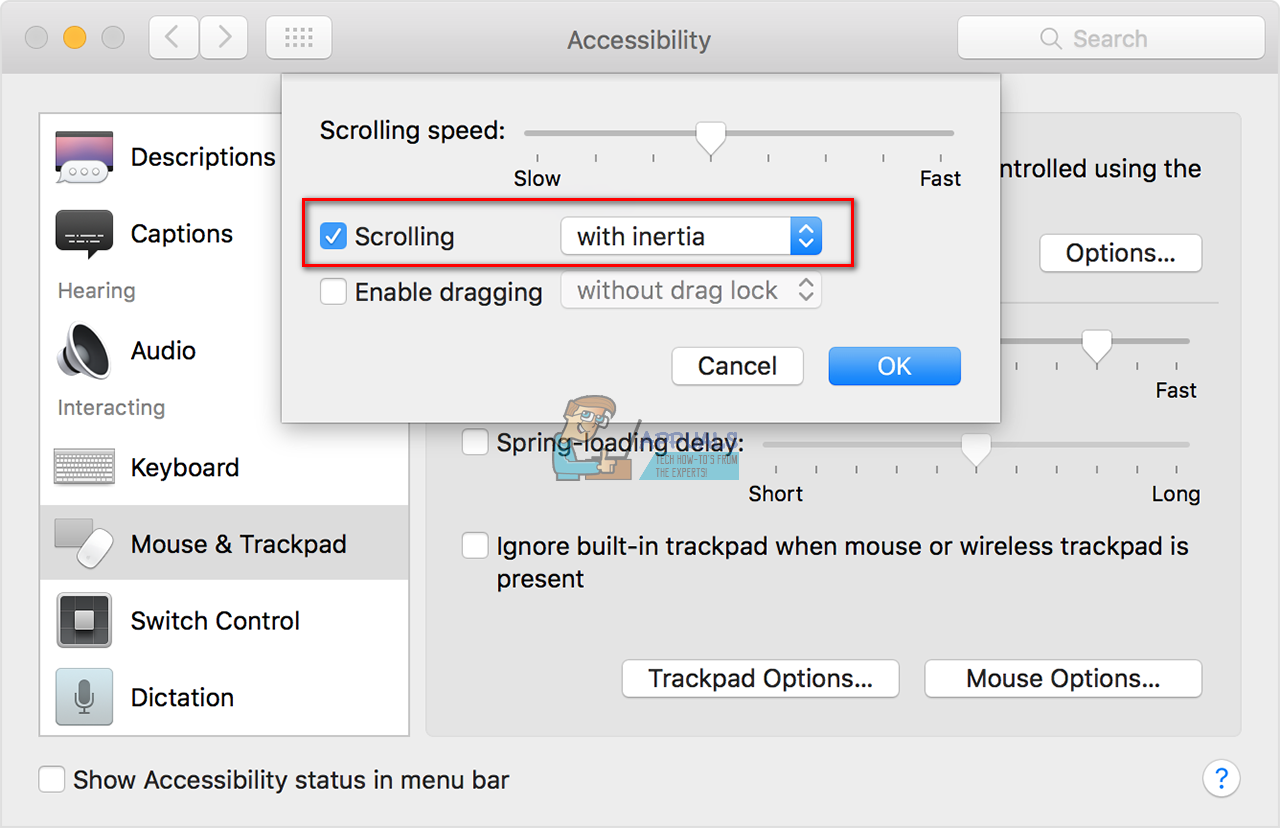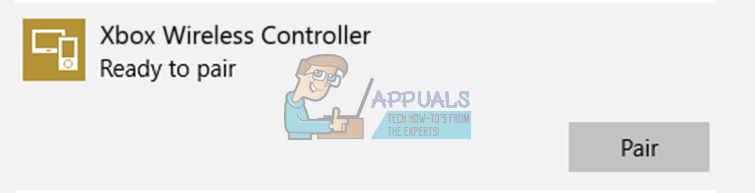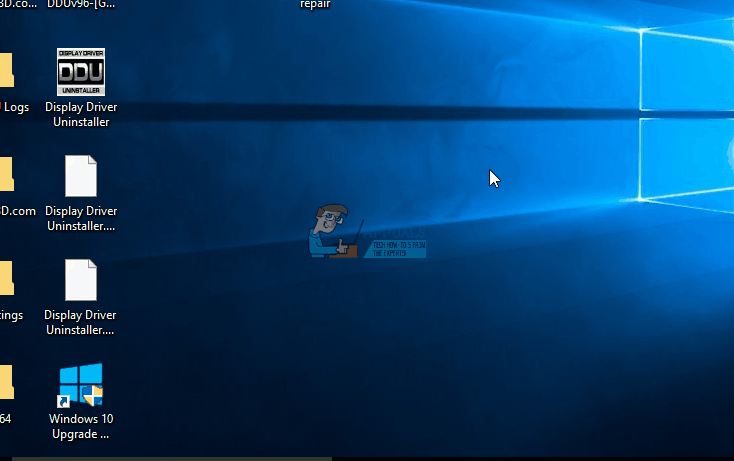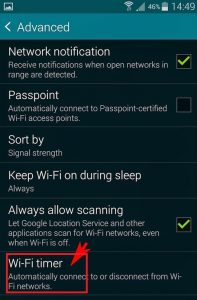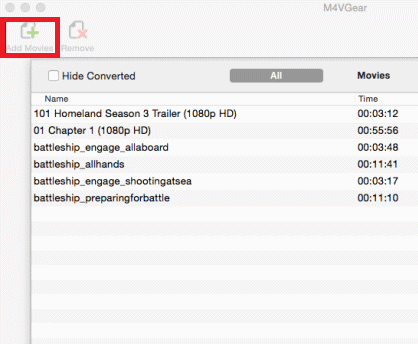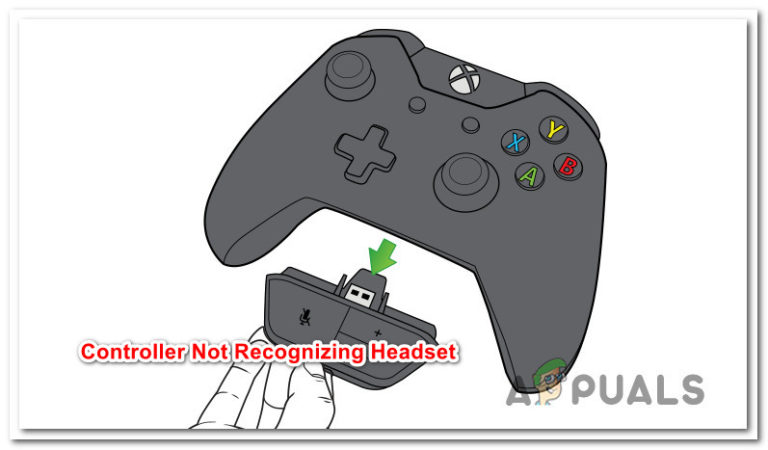Fix: TrackPad Scroll funktioniert unter MacOS nicht
Das Problem tritt unter verschiedenen OS X- und MacOS-Versionen auf (berichtet unter OS X Mountain Lion 10.8.2, OS X Mavericks, OS X Yosemite, OS X El Capitan und MacOS Sierra).
Die Ursache des Problems
In den meisten Fällen, wenn Benutzer dieses Problem haben, funktionieren die anderen Gesten (3 Finger und 4 Finger) einwandfrei. Nur das Scrollen mit zwei Fingern funktioniert nicht richtig. Dies weist darauf hin, dass bei Ihrem Touchpad kein Hardwareproblem vorliegt. (Stellen Sie sicher, dass andere Gesten auf Ihrem Touchpad funktionieren.)
Dieses Problem scheint nach einem Betriebssystem-Update aufzutreten. In diesem Fall wird dies höchstwahrscheinlich durch die globalen Einstellungen verursacht, die Touchpad-Informationen enthalten. Der Computer behält die alten Einstellungen bei, während für das aktualisierte Betriebssystem neue erforderlich sind. Dieses Software-Missverständnis führt zu einem nicht funktionierenden Touchpad. Hier ist, wie Sie das beheben können.
Fix Nr. 1: Verwenden Sie das Terminal, um das Scrollen mit zwei Fingern zu aktivieren
Standardmäßig sind globale Voreinstellungen in OS X und macOS ausgeblendet. Sie können Terminal jedoch verwenden, um sie zu aktivieren und die Zwei-Finger-Bildlaufgeste zu korrigieren.
- Starten Terminal (Gehen Sie zu> Anwendungen> Dienstprogramme> Terminal).
- Jetzt, Art das folgenden Befehl drin.
Standardwerte schreiben -g com.apple.trackpad.scrollBehavior 2
- Drücken Sie Eingeben, schließen das Terminal und neu starten Ihre Mac.

Versuchen Sie nun die 2-Finger-Bildlaufgeste. Wenn Ihr Touchpad nicht funktioniert, fahren Sie mit dem nächsten Fix fort.
Fix Nr. 2: Anpassen der Systemeinstellungen
- Gehen zu Maus & Trackpad die Einstellungen (Klicken Sie in der Menüleiste auf das Apple-Logo> Systemeinstellungen> Eingabehilfen> Maus und Trackpad.)
- Stellen Sie sicher, dass Scrollen Box ist überprüft.
- Jetzt, wählen „mit Trägheit”In der Dropdown-Liste daneben.
- Klicken in Ordnung.

Fix Nr. 3: Deaktivieren Sie das Wischen mit zwei Fingern zwischen den Seiten
Diese Methode hilft, wenn Ihre 2-Finger-Bildlauffunktion in Webbrowsern (Chrome und Firefox) nicht funktioniert.
- Verlassen irgendein Browser.
- Klicken auf Apfel Logo Klicken Sie in der Menüleiste auf Systemeinstellungen.
- Wählen Aussicht > Trackpad Klicken Sie im Menü “Systemeinstellungen” auf das Trackpad-Symbol im Fenster “Systemeinstellungen”.
- Klicken das Mehr Gesten Tab.
- Jetzt, deaktivieren Wischen Sie zwischen Seiten.
- Starten Chrom oder Feuerfuchs und testen Sie, ob es funktioniert.
Ich hoffe, wir haben Ihnen geholfen, Ihre Touchpad-Bildlauffunktion zu reparieren. Lassen Sie uns jetzt im Kommentarbereich unten wissen, was für Sie funktioniert hat.